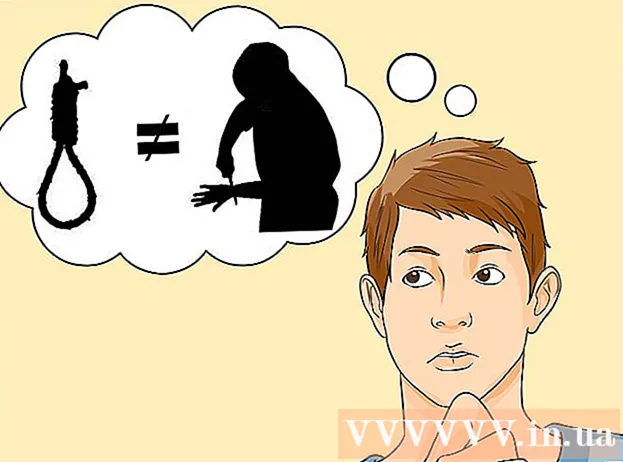Autorius:
Monica Porter
Kūrybos Data:
16 Kovas 2021
Atnaujinimo Data:
1 Liepos Mėn 2024

Turinys
Šiame „wikiHow“ puslapyje rodoma, kaip rasti ir pridėti programų prie „Samsung Smart TV“. Taip pat sužinosite, kaip pertvarkyti programas pagrindiniame ekrane ir kaip pašalinti nebenaudojamas programas.
Žingsniai
1 metodas iš 3: pridėkite programas
Paspausk mygtuką ⇱ Namai nuotolinio valdymo pulte. Tai atvers išmaniojo televizoriaus pagrindinį ekraną.
- Jei televizorius neprijungtas prie interneto, toliau skaitykite straipsnį „Kaip užregistruoti„ Samsung Smart TV “arba straipsnį„ Kaip užregistruoti „Samsung Smart TV“.

Pasirinkite APPL (Paraiška). Tai piktograma su 4 apskritimais ekrano apačioje. Naudokite nuotolinio valdymo pulto naršymo mygtukus, kad pereitumėte į reikiamą padėtį (netoli apatinio kairio).
Pasirinkite norimą patikrinti kategoriją. Kai kurios kategorijos ekrano apačioje rodomos vertikaliai. Pasirinkite norimą kategoriją, kad pamatytumėte galimas programas.

Pasirinkite programą, kad sužinotumėte daugiau apie ją. Pamatysite išsamią informaciją apie programą, taip pat ekrano kopijas ir susijusias programas.- Jei naudojate 2016 ar 2017 m. TV serialus, galite pasirinkti mygtuką Atviras (Atidaryti), norėdami paleisti programą nepridėdami jos prie pagrindinio ekrano.

Pasirinkite Diegti (Diegimas) (naujesnės eilutės) arba Pridėti prie namų (Pridėti prie pagrindinio ekrano) (senesnės eilutės). Taip atsisiųsite pasirinktą programą ir pridėsite ją prie pagrindinio ekrano.- Paleisdami programą iš pagrindinio ekrano, galite būti paraginti prisijungti prie programos arba sukurti naują paskyrą. Vykdykite ekrane pateikiamas instrukcijas, kad užbaigtumėte paleidimo procesą.
2 metodas iš 3: išdėstykite programas pagrindiniame ekrane
Paspausk mygtuką ⇱ Namai nuotolinio valdymo pulte. Tai atvers išmaniojo televizoriaus pagrindinį ekraną.
Pasiekite programą, kurią norite perkelti. Norėdami paryškinti programą, naudokite naršymo mygtukus.
Paspauskite žemyn klavišą. Žemiau programos išsiplės meniu
Pasirinkite Perkelti (Judėk). Ši programa paruošta naudoti.
Eikite į vietą, kurioje norite įdėti programą. Norėdami perkelti programą ten, naudokite naršymo mygtukus.
Paspauskite Pasirinkite (Pasirinkite) nuotolinio valdymo pulte. Dabar programos piktograma rodoma naujoje vietoje. skelbimas
3 metodas iš 3: ištrinkite programą
Paspausk mygtuką ⇱ Namai nuotolinio valdymo pulte. Tai atvers išmaniojo televizoriaus pagrindinį ekraną.
Pasirinkite APPL (Paraiška). Tai piktograma su 4 apskritimais ekrano apačioje. Naudokite nuotolinio valdymo pulto naršymo mygtukus, kad pereitumėte į reikiamą padėtį (netoli apatinio kairio).
Pasirinkite Nustatymai (Įdiegti) arba Galimybės (Variantas). Matomos parinktys skirsis atsižvelgiant į išmaniojo televizoriaus modelį.
- Jei naudojate 2016 m. Seriją, nedelsdami pasirinkite mygtuką Ištrinti (Ištrinti).
Pasirinkite programą, kurią norite pašalinti. Po programos piktograma bus rodomos kelios parinktys.
- Jei naudojate 2016 m. Seriją, pasirinkite padaryta (Atlikta).
Pasirinkite Ištrinti (Ištrinti). Bus parodytas patvirtinimo pranešimas.
Pasirinkite Ištrinti (Ištrinti) (naujesnė eilutė) arba Gerai (senesnė eilutė). Tai pašalins programą iš televizoriaus. skelbimas